Comment désactiver la sortie de veille par la souris sur Windows 10
Vous vous absentez quelques minutes et vous prenez soin de mettre en veille votre PC avec Windows 10. Mais à votre retour, vous vous apercevez que votre système n’est plus en veille et qu’il est sur la page de connexion. Ne cherchez pas plus loin, c’est votre souris qui vous joue surement des tours. Les explications pour désactiver la sortie de veille par la souris sur Windows 10.
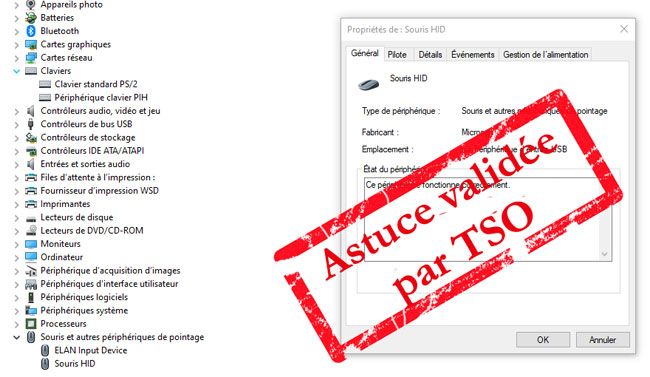 Désactiver sortie de veille souris HID sur Windows 10
Désactiver sortie de veille souris HID sur Windows 10 Pour commencer, il faut savoir que vous pouvez sortir de veille votre système Windows 10 de différentes manières, dans les bios récents il existe différents paramètres pour permettre la sortie de la mise en veille, l’éveil de votre système d’exploitation Windows 10, par exemple la fonctionnalité « Mise en éveil sur réseau local » ( Wake On Line ) qui sort du mode veille un ordinateur à partir d’un état de faible consommation d’énergie lorsqu’une carte réseau détecte un événement WOL.
Mais dans le cas qui nous intéresse, c’est le plus souvent la souris qui est responsable de la sortie de veille non désirée. Pour vous en assurer et continuer à lire les solutions, mettez en veille votre système et bougez votre souris ou faites un clic gauche. S’il sort instantanément de veille, c’est que les paramètres de la souris sont réglés sur « Autoriser ce périphérique à mettre l'ordinateur en éveil ».
Pour corriger cet état de sortie de veille qui peut se produire en donnant un coup au bureau ce qui a pour conséquence de faire bouger la souris, c’est tout simple, même s’il faudra sans doute le faire dans deux paramètres.
Pour commencer, faites un clic droit sur le menu démarrer et sélectionnez dans la liste « Gestionnaire de périphérique ». Ensuite, dans la fenêtre qui apparait, cliquez sur la flèche à gauche de « Souris et autres périphériques de stockage ». Faites un clic droit sur « Souris HID » et cliquez sur « Propriétés ». Sélectionnez l’onglet « Gestion de l’alimentation » et décochez la case « Autoriser ce périphérique à mettre l'ordinateur en éveil ». Validez deux fois par « OK ».
Par contre, il se peut que cela ne fonctionne pas après redémarrage, tout simplement parce que votre dispositif de souris (souvent les souris sans fil) est aussi reconnu comme clavier HID. Dans ce cas, rendez-vous à nouveau dans le « Gestionnaire de périphérique ». Ensuite, dans la fenêtre qui apparait, cliquez sur la flèche à gauche de « Clavier ». Faites un clic droit sur « Périphérique clavier HID ou Périphérique clavier PIH » et cliquez sur « Propriétés ». Sélectionnez l’onglet « Gestion de l’alimentation » et décochez la case « Autoriser ce périphérique à mettre l'ordinateur en éveil ». Validez deux fois par « OK ».
Il ne reste plus qu’à redémarrer le système pour faire prendre en compte les changements et vous devriez enfin pouvoir vous absenter de votre bureau en mettant en veille votre OS, sans que ce dernier se mette en éveil comme par magie. Simple non !
A noter que cette astuce est aussi valable pour les autres versions de Windows comme Windows 8 ou Windows 7.
Mais dans le cas qui nous intéresse, c’est le plus souvent la souris qui est responsable de la sortie de veille non désirée. Pour vous en assurer et continuer à lire les solutions, mettez en veille votre système et bougez votre souris ou faites un clic gauche. S’il sort instantanément de veille, c’est que les paramètres de la souris sont réglés sur « Autoriser ce périphérique à mettre l'ordinateur en éveil ».
Pour corriger cet état de sortie de veille qui peut se produire en donnant un coup au bureau ce qui a pour conséquence de faire bouger la souris, c’est tout simple, même s’il faudra sans doute le faire dans deux paramètres.
Pour commencer, faites un clic droit sur le menu démarrer et sélectionnez dans la liste « Gestionnaire de périphérique ». Ensuite, dans la fenêtre qui apparait, cliquez sur la flèche à gauche de « Souris et autres périphériques de stockage ». Faites un clic droit sur « Souris HID » et cliquez sur « Propriétés ». Sélectionnez l’onglet « Gestion de l’alimentation » et décochez la case « Autoriser ce périphérique à mettre l'ordinateur en éveil ». Validez deux fois par « OK ».
Par contre, il se peut que cela ne fonctionne pas après redémarrage, tout simplement parce que votre dispositif de souris (souvent les souris sans fil) est aussi reconnu comme clavier HID. Dans ce cas, rendez-vous à nouveau dans le « Gestionnaire de périphérique ». Ensuite, dans la fenêtre qui apparait, cliquez sur la flèche à gauche de « Clavier ». Faites un clic droit sur « Périphérique clavier HID ou Périphérique clavier PIH » et cliquez sur « Propriétés ». Sélectionnez l’onglet « Gestion de l’alimentation » et décochez la case « Autoriser ce périphérique à mettre l'ordinateur en éveil ». Validez deux fois par « OK ».
Il ne reste plus qu’à redémarrer le système pour faire prendre en compte les changements et vous devriez enfin pouvoir vous absenter de votre bureau en mettant en veille votre OS, sans que ce dernier se mette en éveil comme par magie. Simple non !
A noter que cette astuce est aussi valable pour les autres versions de Windows comme Windows 8 ou Windows 7.
Publicité
Ce n'est pas la réponse que vous souhaitiez ou bien vous aimeriez en savoir plus.
Dans ce cas rendez-vous dans les forums du site et posez votre question: Les Forums de TSO
Dans ce cas rendez-vous dans les forums du site et posez votre question: Les Forums de TSO
Attention: Les réponses ne vous sont données qu'à titre indicatif et nous ne pourrions en aucun cas être tenus pour responsable de problèmes ou pannes survenant sur votre matériel.
- Auteur : Team TSO
- Publié :
Sujets en relation dans les forums
- Comment réinstaller Windows Defender sur Windows 10 version 22H2, parce qu'il s'est corrompu ?
- Comment changer apparence fenetre sur windows seven
- Bootmgr absent sur windows 7 Appuyez sur Ctrl+Alt+Suppr pour redémarrer ! comment le réparer ?
- comment désactiver mon mobile sur msn messenger?
- Installer windows 7 sur windox XP ou vista, comment faire?
- Comment faire reconnaître mon scanner SCSI par Windows lorsque je l'allume en cours de route ?
Sujets en relation dans les autres FAQ
- Comment désactiver : finalisez la configuration de votre appareil sur Windows 10
- Comment réparer le bureau noir « explorer.exe IDTNC64.cpl » sur Windows 10
- Comment désactiver les applications en arrière-plan sur Windows 10
- Comment activer la mise en veille prolongée sur Windows 10
- Comment inverser les boutons de la souris sur Windows 7
- Comment réparer la barre des tâches et le menu démarrer sur Windows 10
Les commentaires sont la propriété de leur auteur. Nous ne sommes pas responsables de leurs contenus.
erik
Publié: 06-11-2019 07:20


La subtilité vient que la souris est effectivement également reconnue comme clavier ! ....
Toutes les solutions que j'avais lu auparavant ne parlait que de la souris mais pas de l'option à décocher côté clavier